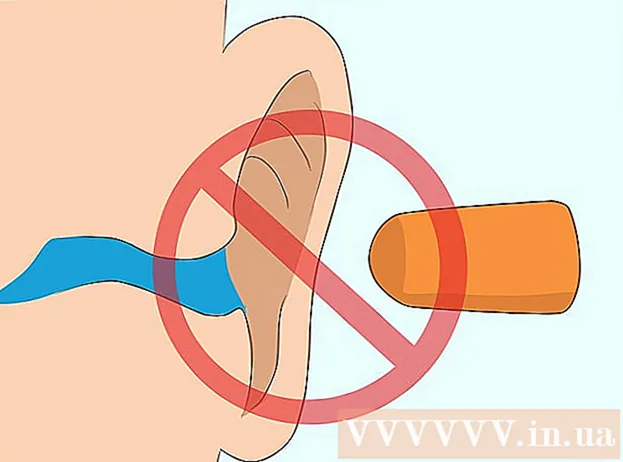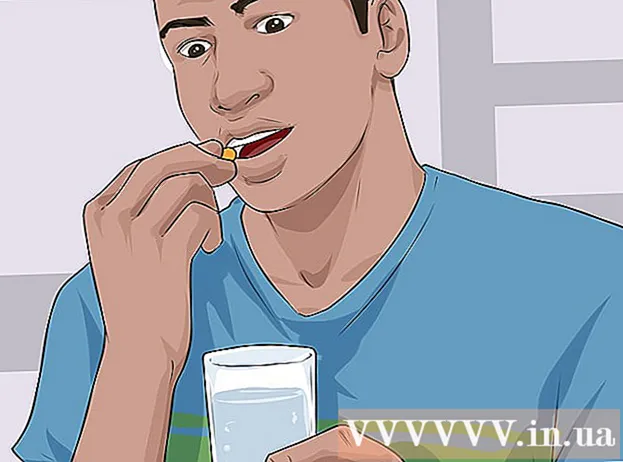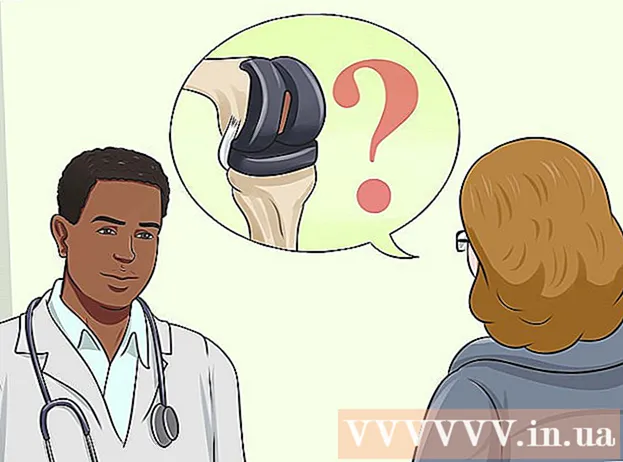நூலாசிரியர்:
Robert Simon
உருவாக்கிய தேதி:
21 ஜூன் 2021
புதுப்பிப்பு தேதி:
1 ஜூலை 2024

உள்ளடக்கம்
உங்கள் வயர்லெஸ் நெட்வொர்க்கின் பெயரை எவ்வாறு மாற்றுவது என்பதை இந்த கட்டுரை காட்டுகிறது. வலை உலாவி வழியாக உங்கள் திசைவியின் (திசைவி) அமைப்புகள் பக்கத்தில் நீங்கள் வழக்கமாக பிணைய பெயரை மாற்றலாம், ஆனால் முதலில் அந்த பக்கத்தை அணுக திசைவியின் முகவரியைக் கண்டுபிடிக்க வேண்டும். இது வேலை செய்யவில்லை என்றால், திசைவியின் அமைப்புகளை மீட்டமைத்து, பின்னர் மீண்டும் இணைப்பது பிணைய பெயரை மாற்ற அனுமதிக்கும்.
படிகள்
முறை 1 இன் 4: விண்டோஸில் திசைவியின் முகவரியைக் கண்டறியவும்
. திரையின் கீழ் இடது மூலையில் உள்ள விண்டோஸ் லோகோவைக் கிளிக் செய்க.
(நிறுவு). அமைப்புகள் சாளரத்தைத் திறக்க தொடக்க மெனுவின் கீழ் இடது மூலையில் உள்ள கியர் ஐகானைக் கிளிக் செய்க.

அமைப்புகள் சாளரத்தில் உலகளாவிய ஐகானுடன் பிணையம் மற்றும் இணையம்.
. தேர்வுகளின் பட்டியலைத் திறக்க திரையின் மேல் இடது மூலையில் உள்ள ஆப்பிள் லோகோவைக் கிளிக் செய்க.
கிளிக் செய்க கணினி விருப்பத்தேர்வுகள்… (கணினி விருப்பத்தேர்வுகள்…) கீழ்தோன்றும் மெனுவில் கணினி விருப்பத்தேர்வுகள் சாளரத்தைத் திறக்கவும்.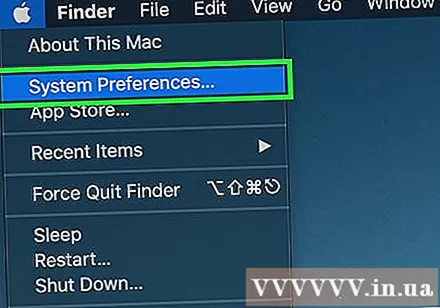
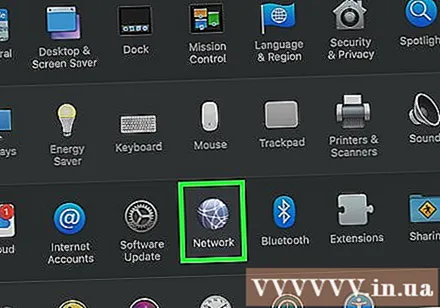
கிளிக் செய்க வலைப்பின்னல் (நெட்வொர்க்) புதிய சாளரத்தில் திறக்க கணினி விருப்பத்தேர்வுகள் சாளரத்தில் குளோப் ஐகானுடன்.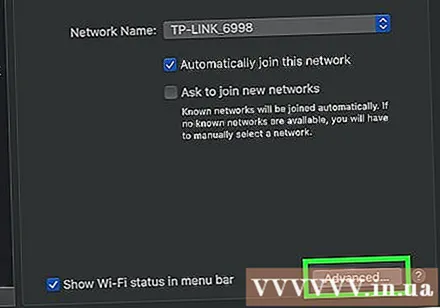
கிளிக் செய்க மேம்படுத்தபட்ட ... (மேம்பட்டது) பிணைய சாளரத்தின் கீழ் வலது மூலையில் மற்றும் திரை மற்றொரு சாளரத்தைக் காண்பிக்கும்.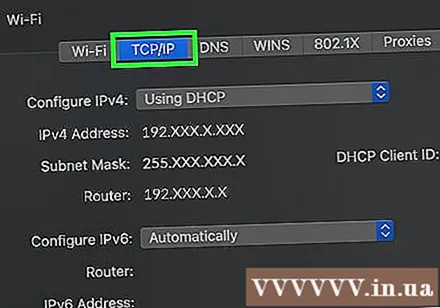
அட்டையை சொடுக்கவும் TCP / IP காட்டப்படும் சாளரத்திற்கு மேலே.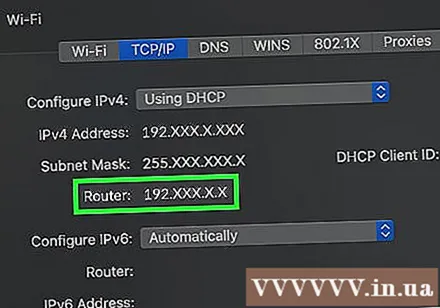
"திசைவி" முகவரியைக் காண்க. திசைவியின் அமைப்புகள் பக்கத்தை அணுக உங்கள் வலை உலாவியை உள்ளிடும் பக்கத்தின் நடுவில் உள்ள "திசைவி" தலைப்பின் வலதுபுறத்தில் உள்ள எண் இது.- முகவரி பொதுவாக இதுபோல் தெரிகிறது: "192.168.1.1" அல்லது "10.0.0.1".
4 இன் முறை 3: பிணைய பெயரை மாற்றவும்
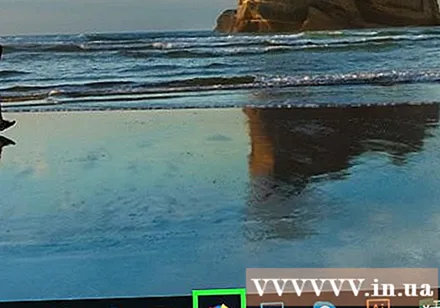
வலை உலாவியைத் திறக்கவும். விண்டோஸ் கணினிகளுக்கான இயல்புநிலை உலாவி மைக்ரோசாஃப்ட் எட்ஜ் மற்றும் மேக் கணினிகள் சஃபாரி ஆகும், ஆனால் இந்த கட்டத்தில் நீங்கள் எந்த இணைய உலாவியையும் பயன்படுத்தலாம்.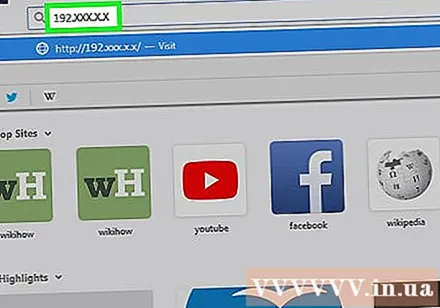
திசைவியின் முகவரியை உள்ளிடவும். மேலே உள்ள படியில் நீங்கள் கண்ட எண்ணை முகவரி பட்டியில் தட்டச்சு செய்து, அழுத்தவும் உள்ளிடவும் திசைவியின் அமைப்புகள் பக்கத்தை அணுக.- கூகிள் வைஃபை போன்ற சில சிறப்பு திசைவிகள் மூலம், உங்கள் ஸ்மார்ட்போனுக்கு ஒரு பயன்பாட்டைப் பதிவிறக்கம் செய்து, பிணையத்தை அமைக்க அந்த பயன்பாட்டைக் கையாளுமாறு கேட்கப்படுவீர்கள்.
கேட்கும் போது உங்கள் திசைவியின் கடவுச்சொல்லை உள்ளிடவும். உங்கள் திசைவியை அமைக்கும் போது அமைவு பக்கத்திற்கு கடவுச்சொல்லை அமைத்தால், தொடர கடவுச்சொல்லை உள்ளிட வேண்டும்.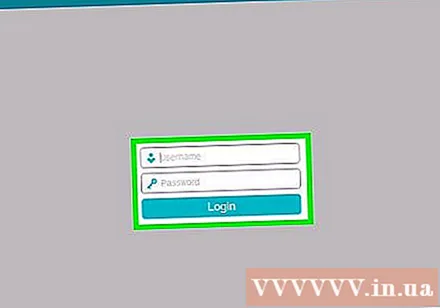
திசைவியின் தற்போதைய பெயரைத் தேர்ந்தெடுக்கவும். ஒவ்வொரு திசைவியின் அமைப்புகள் பக்கத்தைப் பொறுத்து, இந்த கட்டத்தின் படிகள் மாறுபடலாம். வழக்கமாக நீங்கள் திசைவியின் பெயரைக் கிளிக் செய்யலாம் அல்லது விருப்பத்தை சொடுக்கலாம் அமைப்புகள் திசைவி அமைப்புகள் பக்கத்தின் பொதுவான தகவல் பகுதியை அணுகவும்.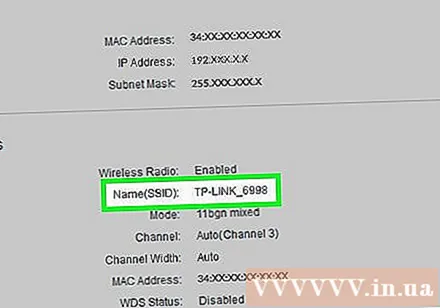
SSID புலத்தைக் கண்டறியவும். இந்த புலத்திற்கு "நெட்வொர்க் பெயர்", "வயர்லெஸ் நெட்வொர்க் பெயர்", "திசைவி பெயர்" அல்லது இதே போன்ற ஏதாவது பெயரிடப்படலாம்.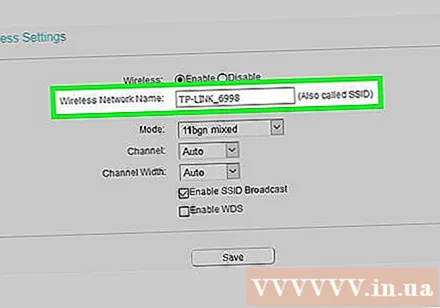
- SSID புலத்தில் ("பெல்கின்.பே" போன்றவை) கிடைக்கும் தற்போதைய பிணைய பெயர் தொடர்பான பெயரை நீங்கள் காண்பீர்கள்.
வயர்லெஸ் நெட்வொர்க்கிற்கு புதிய பெயரை உள்ளிடவும். உங்கள் கணினியின் வைஃபை மெனுவிலிருந்து ஒரு பிணையத்தைத் தேர்ந்தெடுக்கும்போது நீங்கள் பார்க்க விரும்பும் பெயர் இது.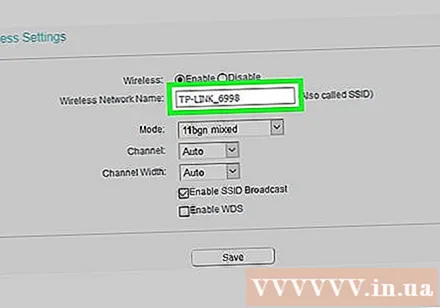
புதிய பிணைய பெயரைச் சேமிக்கவும். கிளிக் செய்க விண்ணப்பிக்கவும் (விண்ணப்பிக்கவும்), அமைப்புகளைச் சேமிக்கவும் (அமைப்புகளைச் சேமி), சேமி (சேமி) அல்லது செயல்முறையை முடிக்க திரையில் காட்டப்படும் எந்த பொத்தானும். இது உங்கள் புதிய பிணைய பெயரைச் சேமிக்கும்.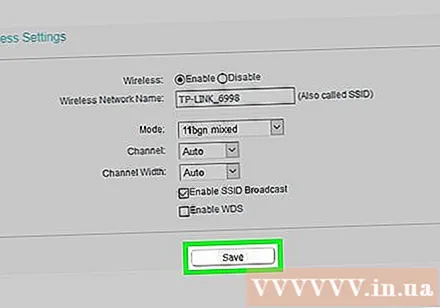
- சில சந்தர்ப்பங்களில், நீங்கள் நெகிழ் வட்டு ஐகானைக் கிளிக் செய்ய வேண்டும் அல்லது சரிபார்க்கவும்.
- உங்கள் திசைவியின் அமைப்புகளை மாற்றுவது பொதுவாக மறுதொடக்கத்திற்கு வழிவகுக்கும்.
4 இன் முறை 4: திசைவியை தொழிற்சாலை அமைப்புகளுக்கு அமைக்கவும்
இந்த முறையை எப்போது பயன்படுத்த வேண்டும் என்பதை அறிந்து கொள்ளுங்கள். நெட்வொர்க் பெயரை மாற்ற திசைவி பக்கம் உங்களை அனுமதிக்காவிட்டால் அல்லது பெயர் மாற்றம் சேமிக்கப்படவில்லை என்றால், நீங்கள் திசைவியை அதன் அசல் அமைப்புகளுக்கு மீட்டமைக்கலாம், பின்னர் நீங்கள் முதலில் உள்நுழையும்போது புதிய நெட்வொர்க்கிற்கு பெயரிடலாம். திசைவியை மீட்டமைப்பது சாதனங்களுடனான தொடர்பை இழக்கும் என்பதால், வேறு வழி இல்லாதபோது மட்டுமே இந்த முறையைப் பயன்படுத்த வேண்டும்.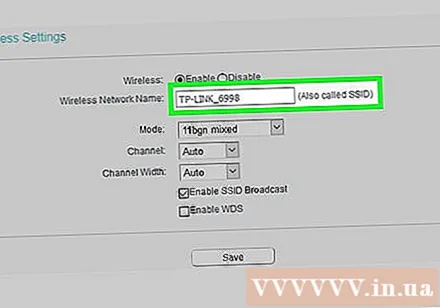
- திசைவியை மீட்டமைப்பது பிணைய பெயரை திசைவியின் பின்புறம் அல்லது கீழே அச்சிடப்பட்ட இயல்புநிலை பெயராக (அல்லது "SSID") மாற்றுகிறது.
- உங்கள் திசைவியை மீட்டமைத்தால், உங்கள் வீட்டிலுள்ள ஒவ்வொரு சாதனத்தையும் ஒவ்வொன்றாக திசைவிக்கு மீண்டும் இணைக்க வேண்டும்.
திசைவிக்கு கடவுச்சொல் ஸ்டிக்கர் இருப்பதை உறுதிப்படுத்தவும். நீங்கள் பல ஆண்டுகளாக திசைவியைப் பயன்படுத்தினால், இயல்புநிலை கடவுச்சொல் ஸ்டிக்கர்கள் மங்கலாம் அல்லது வெளியேறலாம். கடவுச்சொல் திசைவியின் பின்புறம் அல்லது கீழே சிக்கியிருப்பதை நீங்கள் வழக்கமாகக் காண்பீர்கள்.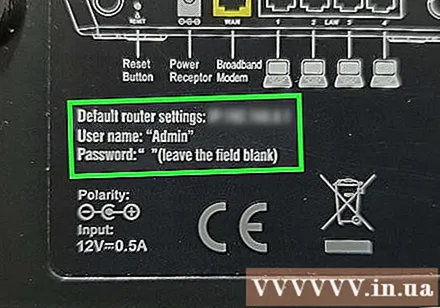
- உங்களிடம் இயல்புநிலை கடவுச்சொல் இல்லையென்றால், திசைவியை மீட்டமைத்த பிறகு நீங்கள் பிணையத்தில் உள்நுழைய முடியாது.
திசைவியின் "மீட்டமை" பொத்தானைக் கண்டறியவும். இது வழக்கமாக திசைவியின் பின்புறத்தில் உள்ள சிறிய, உள்தள்ளப்பட்ட பொத்தானாகும்.
சுமார் 30 விநாடிகள் "மீட்டமை" பொத்தானை அழுத்திப் பிடிக்கவும். இந்த படிக்கு உங்களுக்கு ஒரு பேப்பர் கிளிப் அல்லது ஊசி தேவைப்படும்.
30 விநாடிகளுக்குப் பிறகு பொத்தானை விடுங்கள். உங்கள் திசைவி தானாகவே மூடப்பட்டு மீண்டும் தொடங்கும்.
திசைவி மீட்டமைப்பை முடிக்க காத்திருக்கவும். திசைவி மீண்டும் இயக்கப்பட்டதும், நீங்கள் மேலே செல்லலாம்.
கணினியிலிருந்து திசைவியை இணைக்கவும். பெரும்பாலான சந்தர்ப்பங்களில், உங்கள் கணினியின் வைஃபை மெனுவிலிருந்து திசைவியுடன் இணைக்கும்போது திசைவி பெயரை மாற்ற அனுமதிக்கப்படுவீர்கள்:
- ஆன் விண்டோஸ் திரையின் கீழ் வலது மூலையில் உள்ள வைஃபை ஐகானைக் கிளிக் செய்து, திசைவியின் இயல்புநிலை பெயரைத் தேர்ந்தெடுத்து, கிளிக் செய்க இணைக்கவும் (இணைப்பு), பின்னர் இயல்புநிலை கடவுச்சொல்லை உள்ளிட்டு, கிளிக் செய்க அடுத்தது (தொடரவும்). கேட்கும் போது நீங்கள் பயன்படுத்த விரும்பும் பிணைய பெயரை உள்ளிடலாம்.
- ஆன் மேக் திரையின் மேல் வலது மூலையில் உள்ள வைஃபை ஐகானைக் கிளிக் செய்து, இயல்புநிலை திசைவி பெயரைத் தேர்வுசெய்து, இயல்புநிலை கடவுச்சொல்லை உள்ளிட்டு தேர்வு செய்யவும் சேர (சேர்). கேட்கும் போது நீங்கள் பயன்படுத்த விரும்பும் பிணைய பெயரை உள்ளிடலாம்.
ஆலோசனை
- திசைவியின் வருடாந்திர மீட்டமைப்பு சாதனத்தின் செயல்பாட்டு நிலையை மேம்படுத்தலாம்.
- திசைவியின் ஐபி முகவரிகள் பொதுவாக:
- 192.168.0.1
- 192.168.1.1
- 192.168.2.1
- 10.0.0.1
- 10.0.1.1
எச்சரிக்கை
- கடவுச்சொல் மூலம் உங்கள் வயர்லெஸ் நெட்வொர்க் பாதுகாக்கப்படுவதை எப்போதும் உறுதிப்படுத்திக் கொள்ளுங்கள்.